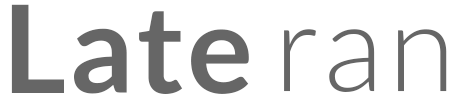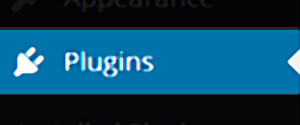WordPressに様々な機能を追加してくれるプラグイン。
皆さんはどのようなプラグインを使っているでしょうか。
比較的使いやすいプラグイン20個を厳選してご紹介します。
もちろん機能もしっかりしています。
1 akismet [ セキュリティ ]
https://ja.wordpress.org/plugins/akismet/
【導入参考ページ】
http://whitehatseo.jp/setup-of-akismet/
スパムコメントを退けてくれる有名なプラグインです。コメント機能を使用する場合は導入必須ですね。
導入するにあたりAPIキーの取得等、ちょっぴり技が必要なので、導入参考ページを見ながら設置してみてください。
なお、機能としては無料プランで十分です。
2 WP Basic Auth [ セキュリティ ]
https://ja.wordpress.org/plugins/wp-basic-auth/
【導入参考ページ】
http://netaone.com/wp/wp-basic-auth/
WordPressサイトにベーシック認証をかけられるプラグインです。このプラグインを使えば、.htaccessや.htpasswordを触る必要なく、簡単にベーシック認証がかけられます。
サイト構築中で外部の人には見られたくない!といった場合に便利ですね。
3 Maintenance by fruitfulcode [ セキュリティ ]
https://wordpress.org/support/plugin/maintenance
【導入参考ページ】
http://www.webantena.net/wordpress/plugin-maintenance-by-fruitfulcode/
ちょっとサイトを改修したい、といったときに、作業中のサイトを隠しておきたいことはありませんか?そんなときにお役立ちなのがWordPressのサイトをメンテナンス中表示にできるこのプラグインです。
ボタン一つで簡単にメンテナンス画面を出すことができます。
4 Maintenance by fruitfulcode [ セキュリティ ]
https://wordpress.org/support/plugin/maintenance
【導入参考ページ】
http://www.webantena.net/wordpress/plugin-maintenance-by-fruitfulcode/
ちょっとサイトを改修したい、といったときに、作業中のサイトを隠しておきたいことはありませんか?そんなときにお役立ちなのがWordPressのサイトをメンテナンス中表示にできるこのプラグインです。
ボタン一つで簡単にメンテナンス画面を出すことができます。
5 Trust Form [ フォーム ]
https://ja.wordpress.org/plugins/trust-form/
【導入参考ページ】
http://netaone.com/wp/trust-form/
こちらのフォームは最初から確認画面、完了画面がついているフォームです。
企業向けのサイトなどに最適ではないでしょうか。
フォーム設定画面も視覚的にわかりやすく、特別難しい作業もなく組み立てられます。
6 Contact Form 7 [ フォーム ]
【導入参考ページ】
http://contactform7.com/ja/docs/
http://design-plus1.com/tcd-w/2011/03/contact-form-7.html
設置が簡単で機能も充実しているフォームです。日本語での解説ページもあるので、導入しやすいでしょう。
このプラグインはいわゆる「確認画面」がなく、入力後に内容がそのまま送信されます。
確認画面をつけたい方は3で紹介するのプラグインを導入してみてはいかがでしょうか。
7 Contact Form 7 add confirm [ フォーム ]
https://wordpress.org/plugins/contact-form-7-add-confirm/
【導入参考ページ】
http://www.eyeta.jp/archives/908
Contact Form 7に確認画面や完了画面を簡単に追加できる便利なプラグインです。どうやら確認画面を必要としているのは日本人特有の現象みたいですね。そういった背景を汲んだプラグインがこちらになります。
8 Intuitive Custom Post Order [ 管理画面ユーティリティ ]
https://ja.wordpress.org/plugins/intuitive-custom-post-order/
【導入参考ページ】
http://hijiriworld.com/web/wp-intuitive-custom-post-order/
投稿記事一覧画面でドラッグアンドドロップでの並び替えが可能になってしまうプラグインです。
さらにこのプラグインの作者の方は、カスタムタクソノミーの並び順もドラッグアンドドロップでできるよう対応してくださいました!記事の表示順やカテゴリの表示順を簡単に変えられますね。
9 TinyMCE Advanced [ 管理画面ユーティリティ ]
https://ja.wordpress.org/plugins/tinymce-advanced/
【導入参考ページ】
http://bazubu.com/tinymce-advanced-23845.html
ビジュアルエディタの機能を拡張してくれるプラグインです。Wordpressのビジュアルエディタに標準でついていない文字色の変更、表の挿入といった様々な機能を付加し、入力しやすくしてくれます。
またビジュアルエディタとHTMLエディタを行き来することで起きる予期せぬ改行に関するHTMLタグの追加削除も防ぐことができます。
10 Intuitive Custom Post Order [ 管理画面ユーティリティ ]
https://ja.wordpress.org/plugins/intuitive-custom-post-order/
【導入参考ページ】
http://hijiriworld.com/web/wp-intuitive-custom-post-order/
投稿記事一覧画面でドラッグアンドドロップでの並び替えが可能になってしまうプラグインです。
さらにこのプラグインの作者の方は、カスタムタクソノミーの並び順もドラッグアンドドロップでできるよう対応してくださいました!記事の表示順やカテゴリの表示順を簡単に変えられますね。
11 Show IDs by 99 Robots [ 管理画面ユーティリティ ]
https://ja.wordpress.org/plugins/wpsite-show-ids/
インストールするだけで、管理画面記事一覧に投稿IDを表示してくれる優れものです。
特定の記事のみ除外したい、など記事IDを指定して投稿を出力したいことがままあると思います。そんなときに便利なプラグインです。
12 Categories Images [ 機能拡張 ]
https://wordpress.org/plugins/categories-images/
【導入参考ページ】
http://www.webantena.net/wordpress/plugin-categories-images/
一覧記事などにカテゴリ別アイコンを表示したいな、という方は多々いらっしゃると思います。そんな皆さんの夢をかなえてくれるのがこちらのプラグイン。
管理画面の記事一覧にもカテゴリアイコンが表示されるので、視覚的に記事を見分けやすいですね。
13 Yet Another Related Posts Plugin [ 機能拡張 ]
https://ja.wordpress.org/plugins/yet-another-related-posts-plugin/
【導入参考ページ】
http://www.adminweb.jp/wordpress-plugin/list/index4.html
ブログの関連記事を表示してくれる便利なツールです。
通常の投稿だけではなく、カスタム投稿にも対応しています。
特定の期間内の記事のみ関連記事として表示したい、特定のカテゴリーやタグについて関連記事として表示させたくない、といったこともできます。
14 Jetpack by WordPress [ 機能拡張 ]
https://wordpress.org/plugins/jetpack/
【導入参考ページ】
http://www.adminweb.jp/wordpress-plugin/list/index28.html
http://www.webantena.net/wordpress/plugin-jetpack-by-wordpress-com/
Jetpack by WordPress.comはWordpressでよく使用する拡張機能をパックにしたものです。一部の機能が有料ですが、それ以外は無料で使用できます。
特に以下の機能はWordpressユーザーであれば使ってみたいのではないでしょうか。
モバイル用テーマ、追加ウィジェット、SNSシェアボタン、VideoPress、カルーセル、関連記事、一括検索、コンタクトフォーム、無限スクロール
(これらは無料で追加できます)
このようにあなたのサイトに多彩な機能を無料で持たせることができます。
15 TablePress [ 機能拡張 ]
https://ja.wordpress.org/plugins/tablepress/
【導入参考ページ】
http://www.webantena.net/wordpress/plugin-tablepress-and-responsive/
HTML、CSSを直に変更せずにテーブルレイアウトが作れる優れものです。また、作成したテーブルコンテンツをレスポンシブ対応させることもできます。
テーブルレイアウトが多いけれどもレスポンシブ対応させたい!という方に最適ですね。
16 WP-PostViews [ 機能拡張 ]
https://ja.wordpress.org/plugins/wp-postviews/
【導入参考ページ】
http://www.adminweb.jp/wordpress-plugin/list/index25.html
閲覧数をランキング化してサイドバーに設置表示できるプラグインです。
人気記事を表示したい際に重宝しますね。
17 WP No Category Base [ 機能拡張 ]
https://ja.wordpress.org/plugins/wp-no-category-base/
インストールすると、ワードプレスのURLから「category」の文字列を取り去ってくれるプラグインです。
例えばbananaというカテゴリ一覧を見たいとします。Wordpressの初期設定ではbananaというカテゴリ一覧のURLは
https://hogehoge.com/category/banana/
となりますが、このプラグインを使用すると以下のようにURLから「category」を抜くことができます。
https://hogehoge.com/ banana /
18 WP No Category Base [ 機能拡張 ]
https://ja.wordpress.org/plugins/wp-no-category-base/
インストールすると、ワードプレスのURLから「category」の文字列を取り去ってくれるプラグインです。
例えばbananaというカテゴリ一覧を見たいとします。Wordpressの初期設定ではbananaというカテゴリ一覧のURLは
https://hogehoge.com/category/banana/
となりますが、このプラグインを使用すると以下のようにURLから「category」を抜くことができます。
https://hogehoge.com/ banana /
19 WP-DBManager [ 保守 ]
https://ja.wordpress.org/plugins/wp-dbmanager/
【導入参考ページ】
http://naruhiko1111.com/2120.html
このプラグインは使用しているMySQLデータベースのバックアップ管理を行おこなってくれます。プラグイン自体はそもそも英語表記なのですが、日本語化するためのツールもあります。スケジュールに沿って自動的にバックアップを行う機能もあり、サイト保守を行う際にとても助かります。
20 WP Social Bookmarking Light [ SNS ]
https://ja.wordpress.org/plugins/wp-social-bookmarking-light/
【導入参考ページ】
http://netaone.com/wp/wp-ocial-bookmarking-light/
今や沢山あるソーシャルボタンをまとめて表示管理することができるお役立ちプラグインです。
SNSサービスの追加、並び順の変更はドラッグアンドドロップで簡単にできます。
以上20個をご紹介してきました。
既に使用しているものもあるかと思います。
筆者はWP No Category Baseを愛用しています。URLに「category」が入っていることを避けたいというクライアントが意外と多いためです。
この記事が皆さんの制作のお役に立つことができればとてもうれしいです。
- 2526 views
- キム